Cómo instalar y configurar Unbound en Ubuntu para acelerar la resolución DNS
Unbound es un servidor DNS recursivo y de caché gratuito y de código abierto, que utiliza DNS-over-TLS y DNS-over-HTTPS para cifrar las conexiones. Unbound es mucho más rápido que Bind9 y puede ayudar a reducir el tiempo de carga de páginas web y otras llamadas que requieren resolución DNS. Unbound también admite la validación de DNSSEC, por lo que puede funcionar como un ancla de confianza en tu red.
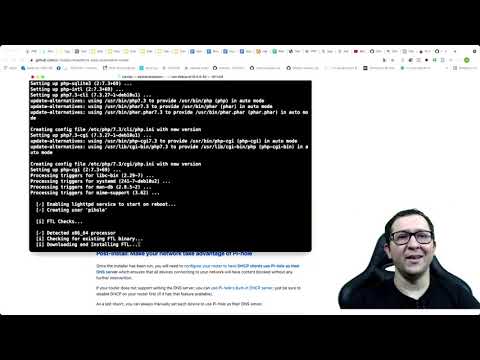
Qué necesitarás
Lo único que necesitarás para esto es una instancia en ejecución de Ubuntu, aunque también se puede instalar en distribuciones basadas en RHEL, y un usuario con privilegios de sudo. Eso es todo. Vamos a aumentar la velocidad de resolución DNS.
Cómo instalar Unbound
Afortunadamente, Unbound se encuentra en los repositorios por defecto, por lo que para instalarlo debes iniciar sesión en tu máquina Ubuntu y ejecutar el siguiente comando:
sudo apt-get install unbound -y
Si estás trabajando en una distribución basada en RHEL, la instalación sería:
sudo dnf install unbound -y
 Domina Linux con este conjunto de capacitación y certificación
Domina Linux con este conjunto de capacitación y certificaciónCómo configurar Unbound
Una vez instalado Unbound, necesitamos crear un nuevo archivo de configuración. Crea ese archivo con el comando:
nano /etc/unbound/unbound.conf.d/myunbound.conf
En ese archivo, pega lo siguiente:
server:
port: 53
verbosity: 0
num-threads: 2
outgoing-range: 512
num-queries-per-thread: 1024
msg-cache-size: 32m
interface: 0.0.0.0
rrset-cache-size: 64m
cache-max-ttl: 86400
infra-host-ttl: 60
infra-lame-ttl: 120
access-control: 127.0.0.0/8 allow
access-control: 0.0.0.0/0 allow
username: unbound
directory: "/etc/unbound"
logfile: "/var/log/unbound.log"
use-syslog: no
hide-version: yes
so-rcvbuf: 4m
so-sndbuf: 4m
do-ip4: yes
do-ip6: no
do-udp: yes
do-tcp: yes
remote-control:
control-enable: yes
control-port: 953
control-interface: 0.0.0.0
Podrás editar la configuración anterior, pero ten en cuenta que debería funcionar tal como está. Guarda y cierra el archivo.
A continuación, necesitamos crear un archivo de registro para Unbound con el comando:
 Aprende los fundamentos de la programación en Python con este curso gratuito de 4 semanas
Aprende los fundamentos de la programación en Python con este curso gratuito de 4 semanassudo touch /var/log/unbound.log
Asigna los permisos adecuados al archivo de registro con:
sudo chown unbound:unbound /var/log/unbound.log
Por último, inicia el servicio de Unbound con:
sudo systemctl enable --now unbound
Cómo probar Unbound
Inmediatamente después de iniciar el servicio, ejecuta el siguiente comando:
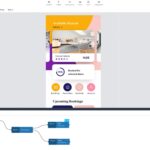 Cómo el soporte de TI puede impulsar el desarrollo de aplicaciones sin código y con poco código
Cómo el soporte de TI puede impulsar el desarrollo de aplicaciones sin código y con poco códigodig google.com @localhost
Deberías ver una salida similar a esta:
; <<>> DiG 9.18.1-1ubuntu1.1-Ubuntu <<>> google.com @localhost
;; global options: +cmd
;; Got answer:
;; ->>HEADER<<- opcode: QUERY, status: NOERROR, id: 56042
;; flags: qr rd ra; QUERY: 1, ANSWER: 6, AUTHORITY: 0, ADDITIONAL: 1
;; OPT PSEUDOSECTION:
; EDNS: version: 0, flags:; udp: 1232
;; QUESTION SECTION:
;google.com. IN A
;; ANSWER SECTION:
google.com. 300 IN A 142.251.111.138
google.com. 300 IN A 142.251.111.113
google.com. 300 IN A 142.251.111.101
google.com. 300 IN A 142.251.111.100
google.com. 300 IN A 142.251.111.102
google.com. 300 IN A 142.251.111.139
;; Query time: 108 msec
;; SERVER: 127.0.0.1#53(localhost) (UDP)
;; WHEN: Thu Jun 16 13:30:12 UTC 2022
;; MSG SIZE rcvd: 135
Observa el tiempo de consulta de 108 msec. Eso es bastante rápido. Sin embargo, vamos a ejecutar el comando nuevamente:
dig google.com @localhost
El tiempo de consulta debería ser considerablemente menor. En mi caso, obtuve un tiempo de consulta de 4 msec en el segundo intento y cero en el tercero.
 Conviértete en experto de Flutter y domina el desarrollo de apps multiplataforma con estos cursos online
Conviértete en experto de Flutter y domina el desarrollo de apps multiplataforma con estos cursos onlineFelicidades, tus consultas DNS ahora son más rápidas gracias al resolver DNS Unbound de código abierto. Incluso podrías utilizar ese servidor como tu servidor DNS basado en LAN si así lo deseas.
¡Suscríbete al canal de YouTube de Newsmatic's How To Make Tech Work para obtener los últimos consejos tecnológicos para profesionales de negocios por parte de Jack Wallen!
En Newsmatic nos especializamos en tecnología de vanguardia, contamos con los artículos mas novedosos sobre Desarrollo, allí encontraras muchos artículos similares a Cómo instalar y configurar Unbound en Ubuntu para acelerar la resolución DNS , tenemos lo ultimo en tecnología 2023.

Artículos Relacionados